win10快捷方式去掉盾牌权限怎么弄 win10如何取消快捷方式上的盾牌符号
更新时间:2024-05-17 16:38:00作者:qiaoyun
大家在使用win10系统的时候,是否会发现电脑桌面上的一些快捷方式图标右下角会有一个蓝黄相间的盾牌权限,很多人并不喜欢就想要将其去掉,但是不知道要从何下手,那么win10快捷方式去掉盾牌权限怎么弄呢?有一样需求的用户们可以跟着笔者一起来看看win10取消快捷方式上的盾牌符号的详细方法。
方法如下:
1、首先我们右击开始菜单,选择控制面板,打开控制面板窗口,打开用户账户中的“更改用户账户控制设置”选项,将滑块拖到电脑窗口的最下面,点击确定,重启电脑。

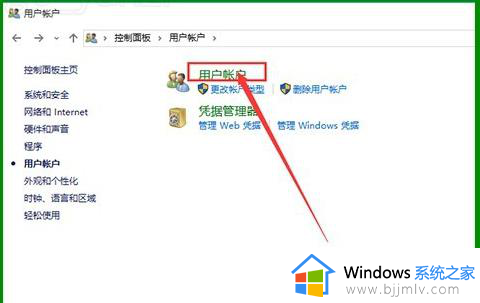
2、仍无作用,继续下面的操作。
右击桌面上“此电脑”选项图标,点击“管理”选项,打开“计算机管理”窗口选项。
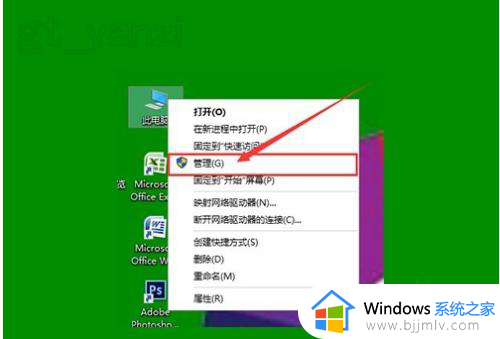
3、双击左侧“本地用户和组”选项,并点击下面的“用户”选项,右击右侧的“Administrator”项,点击属性,在打开的窗口中,将“账户已禁用”前面的勾去掉,确定退出。
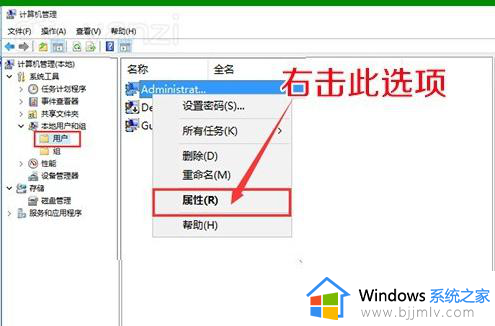
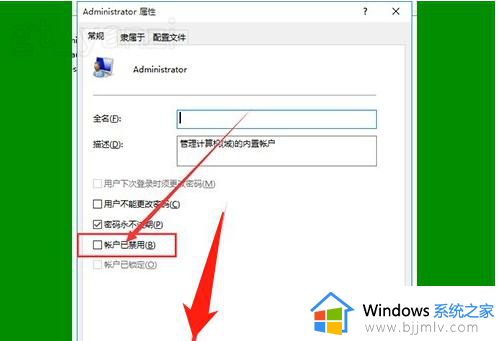
4、再看一下桌面图标上的小盾牌就不见了。我们就又可以向以前一样使用WIN10了。
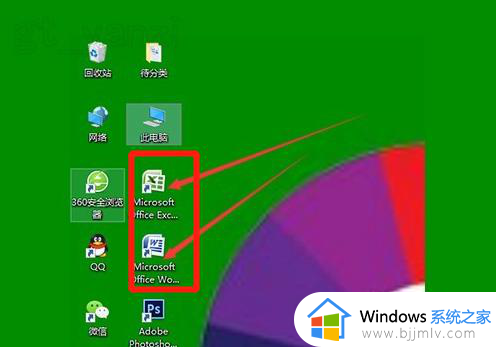
以上给大家介绍的就是win10快捷方式去掉盾牌权限的详细方法,有想要去除的用户们可以参考上述方法步骤来去掉就可以了,希望帮助到大家。
win10快捷方式去掉盾牌权限怎么弄 win10如何取消快捷方式上的盾牌符号相关教程
- win10右下角小盾牌怎么去掉 win10图标右下角的盾牌如何去掉
- win10小盾牌怎么去除 win10如何去掉桌面图标上小盾牌
- 正确去除win10盾牌图标的方法 win10怎么去掉盾牌图标
- win10如何去掉快捷方式的小箭头 win10去掉快捷方式小箭头方法
- win10快捷方式小箭头怎么去掉 如何去掉win10快捷方式小箭头
- win10桌面快捷方式箭头怎么去掉 win10如何去掉快捷图标箭头
- win10家庭版软件有个盾牌怎么去掉 win10家庭版去除图标盾牌设置方法
- windows10去除快捷方式箭头的步骤 windows10如何去掉快捷方式的箭头
- win10桌面图标上有个盾牌怎么办 win10桌面图标上的盾牌如何消除
- 如何去除win10快捷方式小箭头 win10怎么去除快捷方式小箭头
- win10如何看是否激活成功?怎么看win10是否激活状态
- win10怎么调语言设置 win10语言设置教程
- win10如何开启数据执行保护模式 win10怎么打开数据执行保护功能
- windows10怎么改文件属性 win10如何修改文件属性
- win10网络适配器驱动未检测到怎么办 win10未检测网络适配器的驱动程序处理方法
- win10的快速启动关闭设置方法 win10系统的快速启动怎么关闭
win10系统教程推荐
- 1 windows10怎么改名字 如何更改Windows10用户名
- 2 win10如何扩大c盘容量 win10怎么扩大c盘空间
- 3 windows10怎么改壁纸 更改win10桌面背景的步骤
- 4 win10显示扬声器未接入设备怎么办 win10电脑显示扬声器未接入处理方法
- 5 win10新建文件夹不见了怎么办 win10系统新建文件夹没有处理方法
- 6 windows10怎么不让电脑锁屏 win10系统如何彻底关掉自动锁屏
- 7 win10无线投屏搜索不到电视怎么办 win10无线投屏搜索不到电视如何处理
- 8 win10怎么备份磁盘的所有东西?win10如何备份磁盘文件数据
- 9 win10怎么把麦克风声音调大 win10如何把麦克风音量调大
- 10 win10看硬盘信息怎么查询 win10在哪里看硬盘信息
win10系统推荐